Slik slår du av leseruten for alle mapper samtidig i Outlook
Microsoft Kontor Microsoft Outlook Helt / / March 17, 2020
Sist oppdatert den
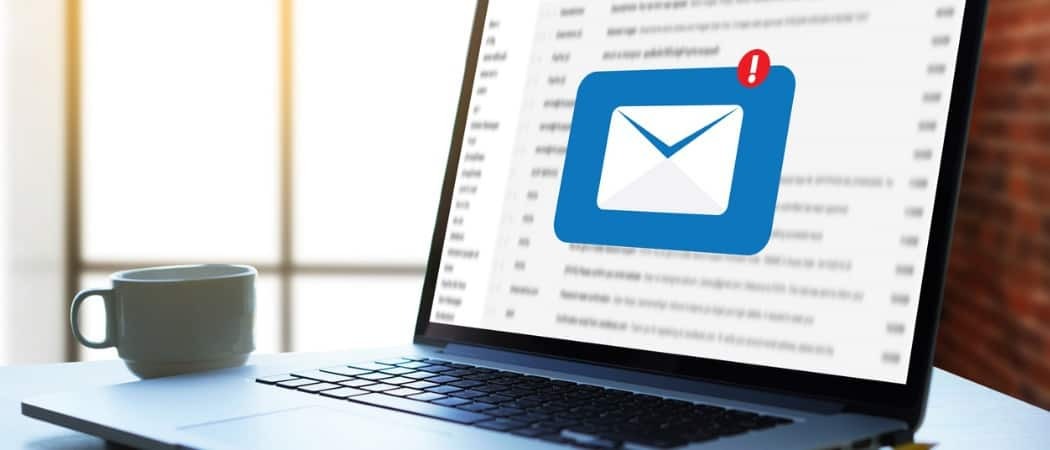
Som standard er Leseruten på for alle nye mapper i Outlook. Dette er imidlertid ikke en god idé. Slik slår du av leseruten for alle mapper i en e-postkonto.
Som standard er Leseruten på for alle nye mapper i Outlook. Dette betyr at når du velger en e-post, åpnes den automatisk i høyre rute.
Dette er imidlertid ikke en god idé. Outlook kan automatisk åpne en e-post i leseruten som inneholder noe som kan skade datamaskinen din. Som standard skal du kunne se avsenderen og emnelinjen uten å åpne e-posten.
Du kan angi at hver mappe i e-postkontoen din i Outlook ikke skal vise leseruten. Imidlertid, hvis du har mange mapper, kan det være tidkrevende.
I dag viser vi deg hvordan du slår av leseruten for alle mappene dine i en e-postkonto samtidig i Outlook.
Bruk gjeldende visning på alle andre mapper
En måte å slå av Leseruten for alle mapper er å slå den av for en mappe og bruke den aktuelle visningen på alle andre mapper.
Gå først til innboksen (eller en hvilken som helst annen mappe) i e-postkontoen din.
Klikk på Utsikt fanen og klikk deretter Leserute i Oppsett delen og velg Av.
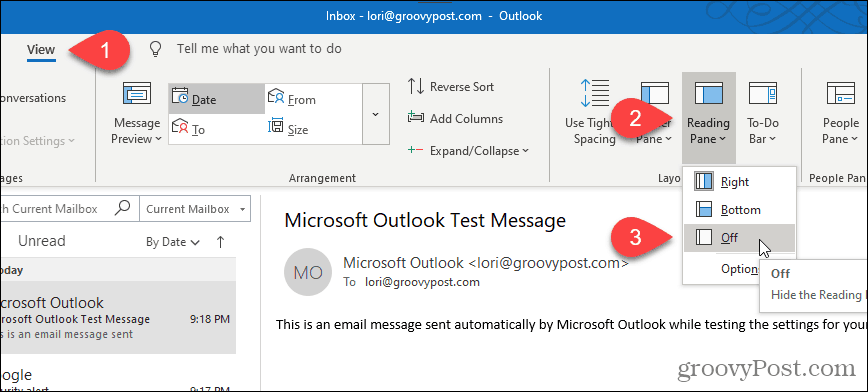
Leseruten slås av i den valgte mappen.
Hvis du vil bruke denne visningen på alle andre mapper i den gjeldende e-postkontoen, klikker du Endre syn på Utsikt fane. Klikk deretter Skjul meldinger og velg Bruk gjeldende visning på andre postmapper.
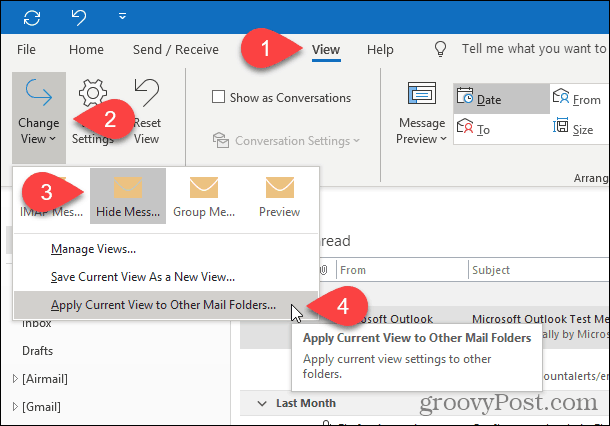
Hvis du er i en Microsoft Exchange-e-postkonto, vil Endre syn rullegardinmenyen ser litt annerledes ut.
Når du klikker Endre syn, klikk enten Kompakt eller Forhåndsvisning og velg deretter Bruk gjeldende visning på andre postmapper.
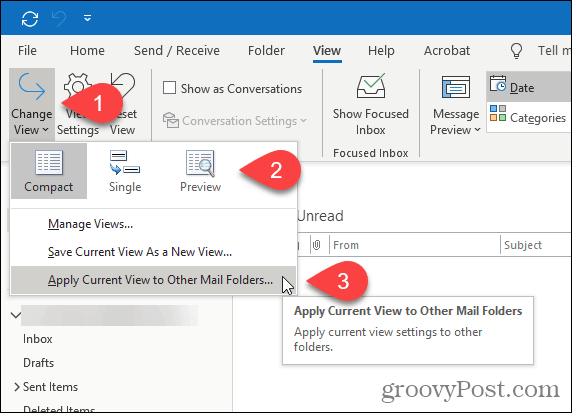
På Bruk visning dialog, sjekk alle mappene under den angitte e-postkontoen, og sjekk Bruk visning på undermapper eske.
Klikk OK.

Leseruten er slått av i alle mappene i den gjeldende e-postkontoen. Hvis du har flere e-postkontoer i Outlook, må du gå gjennom fremgangsmåten ovenfor for hver e-postkonto.
Outlook husker innstillingene dine hver gang du åpner programmet, så leseruten skal være av for alle mapper neste gang du åpner Outlook.
Tilbakestill alle visninger til standardvisningen
Hvis leseruten av en eller annen grunn ikke er slått av for en eller flere mapper etter å ha utført trinnene i forrige seksjon, kan det være tilpassede visninger brukt på disse mappene.
For å fikse dette kan du tilbakestille alle visninger til standardvisningen ved å bruke cleanviews bytte om. Deretter kan du følge trinnene i forrige seksjon igjen for å slå av Leseruten for alle mapper.
MERK: Hvis du har satt opp egendefinerte visninger for noen mapper du vil beholde, vil du kanskje ikke tilbakestille til standardvisninger.
trykk Windows-tast + R å åpne Løpe dialogboksen.
Skriv inn følgende linje i Åpen boksen og klikk OK eller trykk på Tast inn.
outlook.exe / cleanviews
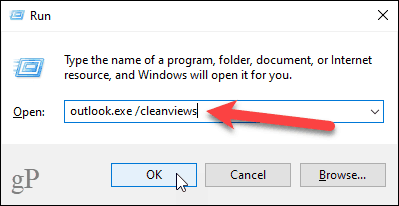
Outlook åpnes med alle visningsinnstillingene satt til standardverdiene.
Start Outlook med leserute av som standard
For å sikre at Outlook starter med leseruten som standard, kan du sette opp en spesiell Outlook-snarvei på skrivebordet ditt. Denne metoden slår også av leseruten for alle e-postkontoer i Outlook.
Før du oppretter snarveien, må du få banen til OUTLOOK.EXE-programfilen.
Åpne File Explorer og velg Lokal disk (C :) til venstre. Deretter, type:outlook.exe i søkefeltet øverst til høyre i vinduet.
Se etter OUTLOOK.EXE i listen over resultater og velg den.

Høyreklikk på filen OUTLOOK.EXE i listen over resultater og velg Åpne fil plassering.
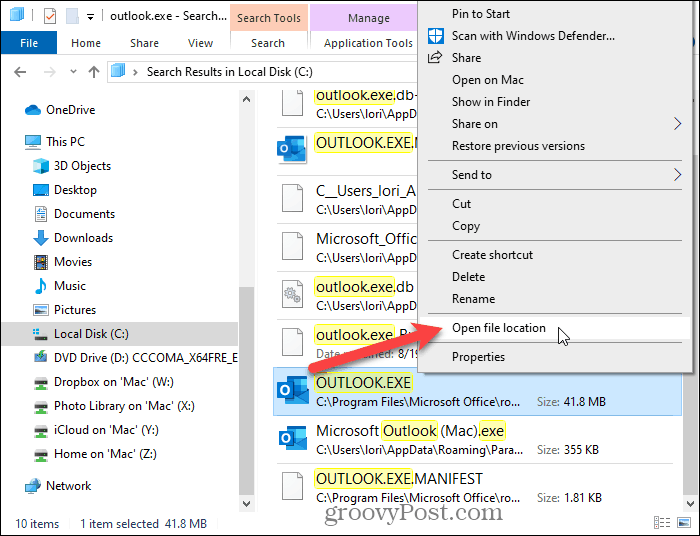
Klikk på adressefeltet øverst i vinduet. Stien blir automatisk valgt.
Høyreklikk på den valgte banen og velg Kopiere fra popup-menyen.
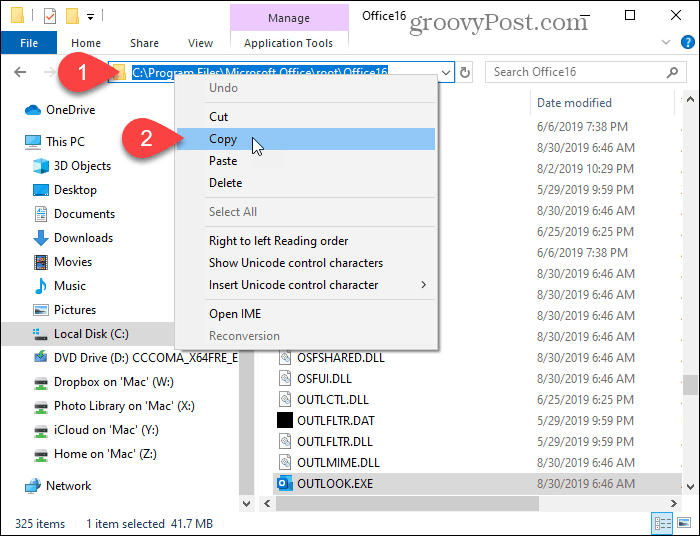
Høyreklikk nå på et tomt område på Windows-skrivebordet og gå til Ny> Snarvei.
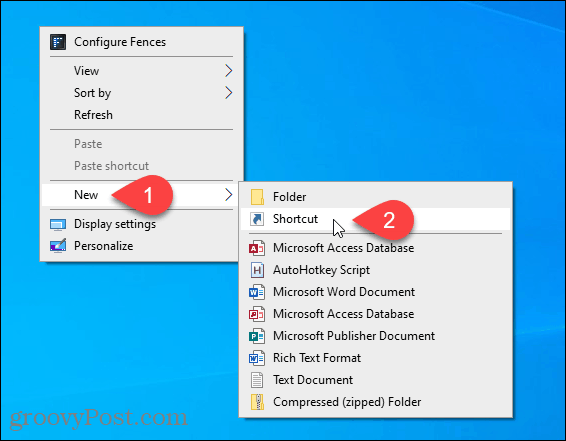
I Skriv inn plasseringen av elementet boksen på Lag snarvei dialog, trykk Ctrl + V å lime inn banen du kopierte.
Klikk deretter neste.
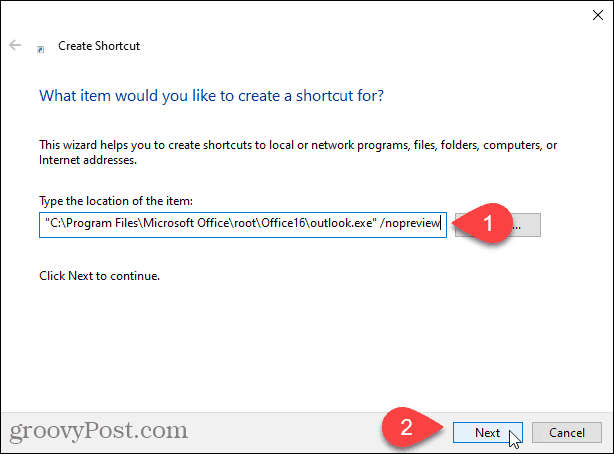
Skriv inn et navn for snarveien i Skriv inn et navn for denne snarveien, og klikk Bli ferdig.

Den nye snarveien til Outlook legges til på skrivebordet ditt. Dobbeltklikk på snarveien for å åpne Outlook.
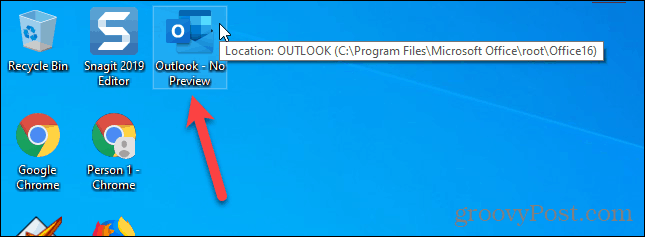
Leseruten slås automatisk av for alle mapper i alle e-postkontoer.
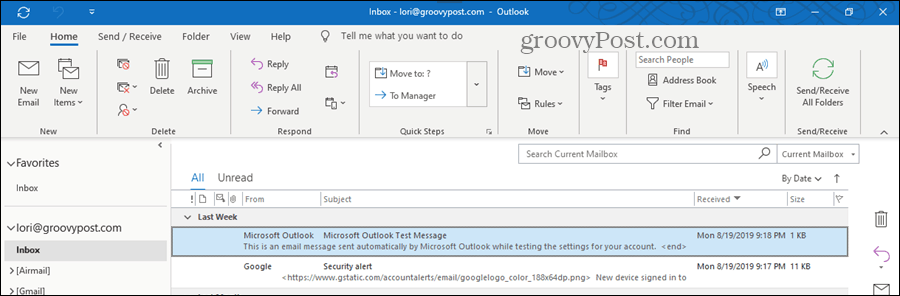
Leseruten kan virke praktisk, men pass deg ...
Selv om det ikke er smart å bruke leseruten, kan det være nyttig til tider. Du kan bruke den til forhåndsvis e-postmeldinger uten å merke dem som lest eller sende lesekvitteringer. Du kan også tilpasse skriftene som brukes i leseruten.
Bare vær veldig forsiktig hvis du bruker leseruten. Det kan automatisk åpne en farlig e-post som kan skade datamaskinen din.



